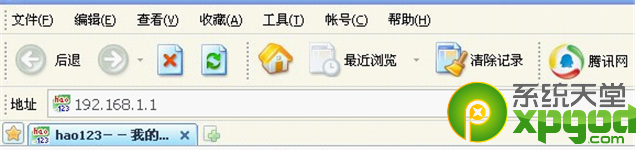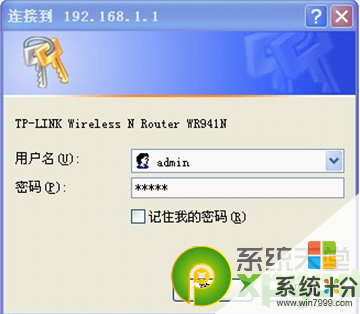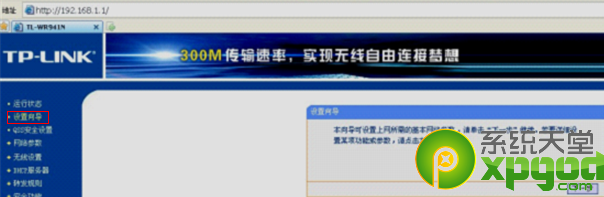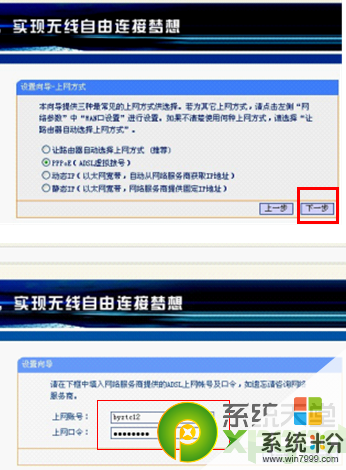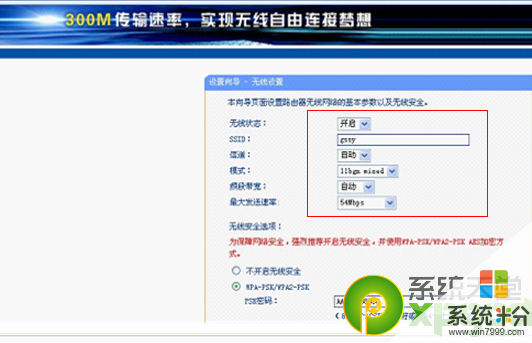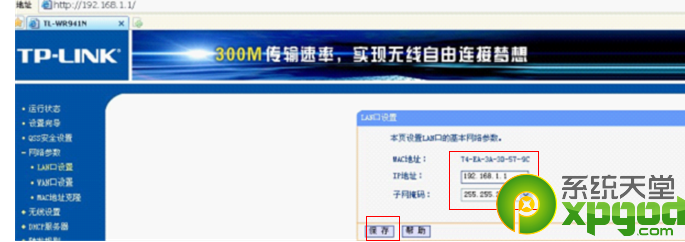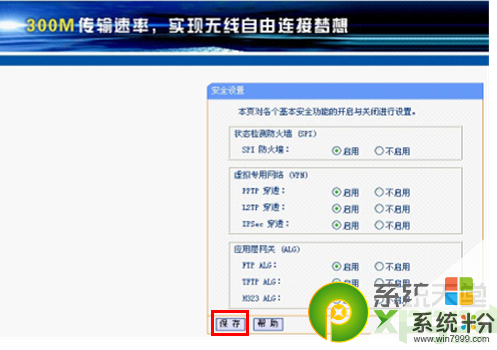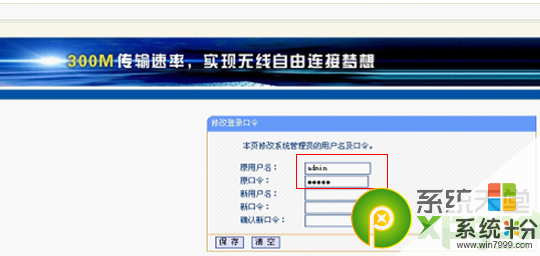今天給大家帶來tplink路由器(有線、無線)如何設置。,tplink路由器(有線、無線)怎麼設置。,讓您輕鬆解決問題。
tplink路由器(有線、無線)的設置到底是怎麼設置的呢?有線和無線的tplink路由器設置方法一樣嗎?帶著這些疑問,與係統天堂小編一起來學習tp link路由器(有線、無線)的設置圖文教程:
1.進入路由器設定--------按說明接好線路後在電腦瀏覽器地址欄輸入“192.168.1.1”,之後直接敲回車鍵。
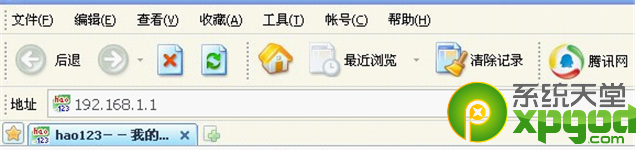
2.彈出下圖用戶名密碼菜單---------輸入用戶名:admin密碼:admin(有些其他品牌路由器用戶名、密碼不一樣,但在機殼下麵或說明書裏有)
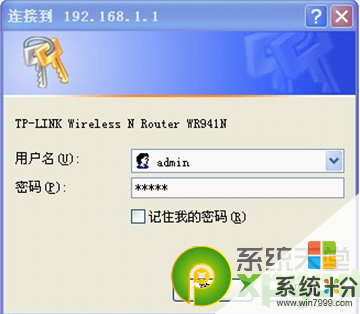
3.點確定彈出下圖菜單,接著點左側設置向導,然後點中間下一步.
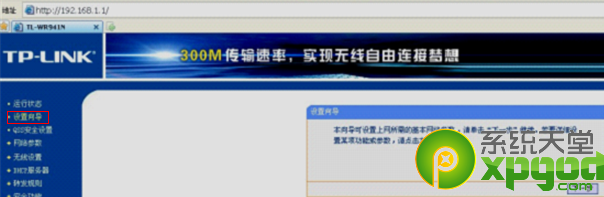
4.彈出如下菜單------如果是家裏裝的寬帶就選PPPOE(ADSL虛擬撥號),點下一步;然後輸入上網賬號和上網口令(也就是電信或網通公司給的寬帶賬號和密碼),點下一步。
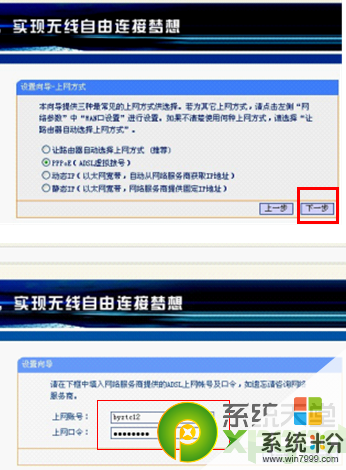
5、選無線狀態開啟------在SSID中輸入無線用戶賬號(ps:為了能從眾多用戶名中一下直觀認出是你的無線帳戶,請盡量輸入比較少見的帳號)。接著依次操作信道選自動------模式選你路由器最大數值的那個-------頻段選自動--------最大發射速率選最大的那個-------無線安全選項選WPA—PSK/WPA2—PSK-----輸入PSK密碼(你的無線上網密碼)------點最下麵保存-------點重啟
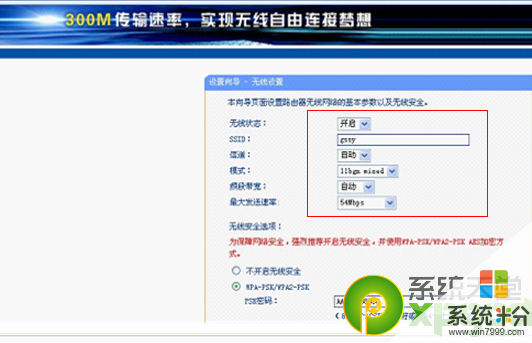
6.點左側網絡參數-----點LAN設置------在IP地址輸入“192.168.1.1”-------子網掩碼中輸入“255.255.255.0”-------點保存.
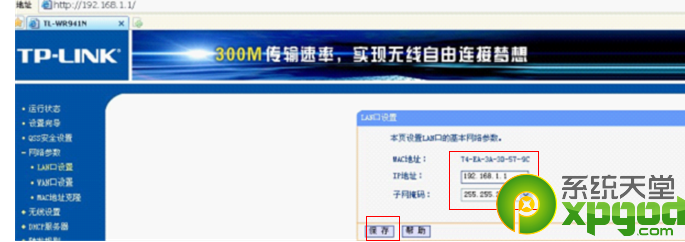
7.點左側DHCP服務器------點DHCP服務------點啟用-------在地址池開始地址輸入192.168.1.100------在地址池結束地址輸入192.168.1.199-------在地址續期中輸入缺省值120(按後麵的提示缺省值輸入,否則時間一到你的無線網就上不了)------網關輸入192.168.1.1-----缺省域名、主服務器、備用服務器都不用輸-------點保存
其中地址結束地址你可根據需要的電腦台數輸入,輸得數值越多,接的無線上網電腦越多,家用的IP地址尾數最好輸入102,這樣三台電腦可無線上網,以減少別人的蹭網;或者結束地址你直接輸100,這樣最多連一台電腦無線上網,有線的無所謂,直接連路由器即可!

8、點左側安全設置------把中間所有的設置都啟用--------點保存.
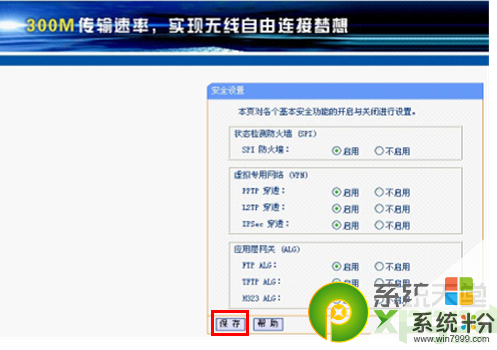
9.點左側登陸修改口令------輸入原用戶名原口令(原口令:admin,原密碼:admin)-----輸入新用戶名和新口令------一定不能輸錯,最好在你的記事本上寫一下--------如果實在忘了記不起來,用大頭針在路由器麵板或後麵有一個REST的複位孔------在通電時持續5秒就恢複到出廠設置------你可重新用用戶名:admin 密碼 :admin ------進入路由器重新設置參數
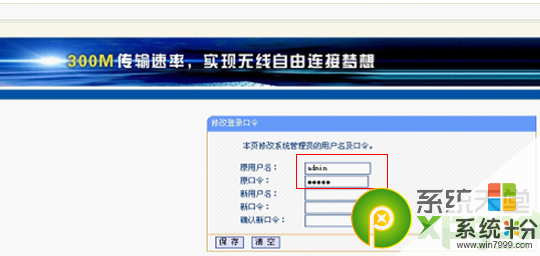
10所有的設置完記得保存------重啟-----------家用路由器設置完畢.
如果是單位用戶,且通信運營商(電信、網通公司)給的是固定IP地址需如下設置:按說明接好線路後在電腦瀏覽器地址欄輸入“192.168.1.1”,之後直接敲回車鍵------輸入用戶名:admin --------密碼:admin(有些其他品牌路由器用戶名、密碼不一樣,但在機殼下麵或說明書裏有)-------點確定------點左側設置向導-------點中間下一步------選輸入靜態IP------點下一步-------輸入運營商(電信、網通公司)給的是固定IP地址------點下一步-------點QSS安全設置------輸入運營商給的PIN碼--------點保存-----點重啟-------之後設置網絡參數-------無線設置-------DHCP服務器------安全設置--------點保存重啟路由器就OK。
設置有線電腦--------IP為指定地址(靜態IP容易掉線、衝突):
在左下角點開始菜單-----點設置------點控製麵板------雙擊網絡連接------雙擊本地連接-------點屬性---------在“連接後在通知區域顯示圖標和此連接被限製或無連接時通知我”前都打鉤-------在中間下拉-----此連接使用下列項目------雙擊Internet協議(TCP/IP)------點使用下麵的IP地址----
IP地址輸入:192.168.1.3(3可以在3-255之間任意替換,隻要提示衝突IP尾數可繼續替換)
子網掩碼:255.255.255.0
默認網關:192.168. 1 . 1
首先DNS:192.168. 1 .1
設置無線電腦------IP為指定地址(靜態IP容易掉線、衝突):
無線網絡IP的設置也一樣,連接後注意你的IP範圍就行!
在左下角點開始菜單-----點設置------點控製麵板------雙擊網絡連接------右鍵無線網絡連接-------點屬性---------在“連接後在通知區域顯示圖標和此連接被限製或無連接時通知我”前都打鉤-------在中間下拉-----此連接使用下列項目------雙擊Internet協議(TCP/IP)------點使用下麵的IP地址----
IP地址輸入:192.168.1.100
子網掩碼:255.255.255.0
默認網關:192.168.1.1
首先DNS:192.168.1.1
(100可以在100-199之間任意替換,隻要提示衝突IP尾數可繼續替換,在地址池開始地址輸入192.168.1.100------在地址池結束地址輸入192.168.1.199,參照第七步驟,其他不變)
---------最後點確定--------其中首選無線網絡可通過無線網絡設置-------上移/下移------選定------點確定就OK.
以上就是tplink路由器(有線、無線)如何設置。,tplink路由器(有線、無線)怎麼設置。教程,希望本文中能幫您解決問題。